我们先来看一下E书工场的界面:
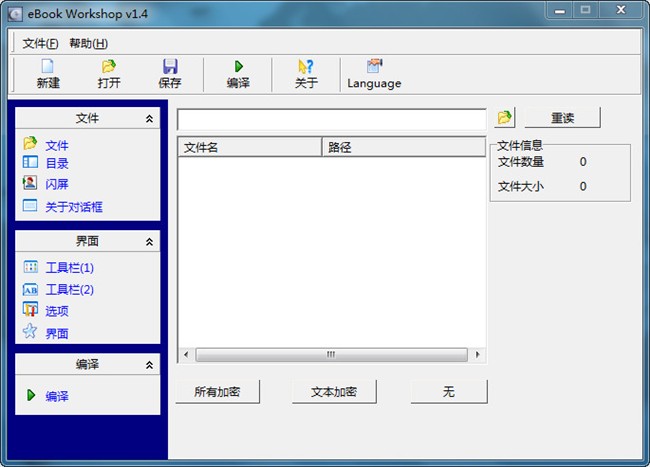
这是网络上的介绍:
E书工场是将 HTML 页面文件、图片、Flash等捆绑成 EXE 电子文档的制作软件。本软件可以说是吸收了目前其他同类软件的优点,采用文件流技术,所有文件都在内存中释放和读取,不产生垃圾文件;软件采用界面外壳,制作时可以选择界面,界面优美,可以不断升级界面;制作的电子书可以部分或全部加密,从而保护制作者的利益,是制作EXE电子图书最佳选择。
下面我们立即进行制作:
1、文件
单击“重读“前面的”浏览“按钮,选择我的上一节生成的网页文件所在的文件夹。我的文件夹是“小椴作品”。你可以看到所有文件已经自动添加到下面的列表框中了。
2、目录
单击左边任务导航栏的“目录”项,拖动你的网页文件夹到中间的框中。如图:

3、闪屏
电子图书启动时首先闪现的一个图片。可选。
4、关于对话框。可选。
5、工具栏(1)
电子图书的导航工具栏,想要哪几个显示,勾选就可以了。注意:如果要在工具栏图片下面显示文字的话要勾选“显示按钮标签”。
6、工具栏(2)
工具栏右边的标志和超链接、工具栏背景(可选),还有状态栏的显示文字。
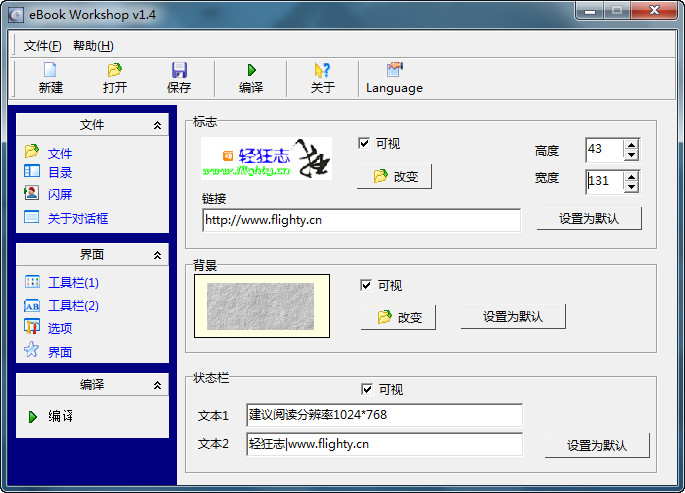
7、选项。
标题:电子图书的标题。我写的是:小椴作品典藏版v1.5
主页:单击浏览并选择一下主页。
默认:单击浏览并选择一个默认页,一般同主页。
E书图标:生成的电子图书的图标,默认为32*32 256色。可以用Iconlover 3.0制作图标,下载地址在节尾。
显示:勾选“最大化运行”
读书器选项:是否允许IE的右键菜单、是否允许复制网页内容、图书启动时是否显示目录等。视情况而定,一般不需要改动。
8、界面。
勾选使用界面,并在列表框中选择合适的界面名称,可以在右边进行预览。
9、Security。
这是一些加密选项,我们的图书是免费共享的,用不到这个。
10、编译。
选择一个电子图书存放目录,并键入文件名,单击我们的最后一步:编译。
看一下,我们的电子图书做好了:
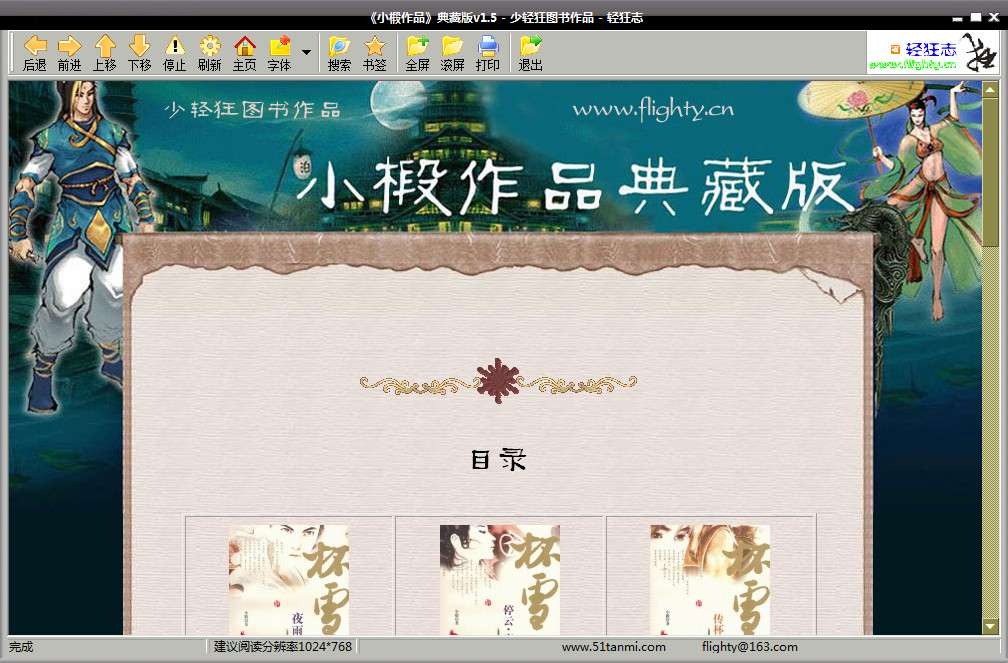
如果有问题,我们可以重新选择前面的选项,然后再编译一次。如果没有问题,建议保存工程文件,下次我们编译这部书时就简单多了,呵呵~~
轻狂E书制作工具包
http://www.flighty.cn/html/soft/20100508_78.html